
一个基本磁盘内最多可以有4个主磁盘分区。下面以图7-1中的磁盘1为例,介绍创建主磁盘分区的具体操作步骤。
1)选择“开始”→“程序”→“管理工具”→“计算机管理”→“存储”→“磁盘管理”命令,在打开的窗口右侧的磁盘列表中,用鼠标右键单击一块未指派的磁盘空间,在弹出的快捷菜单中选择“新建简单卷”命令,弹出“新建简单卷向导”对话框。
2)单击“下一步”按钮,进入“指定卷大小”界面,显示了磁盘分区可选择的最大值和最小值,如图7-2所示,根据实际情况确定主分区的大小,本例为“2000MB”。
3)单击“下一步”按钮,进入“分配驱动器号和路径”界面,选择“分配以下驱动器号”单选按钮,分配驱动器号为“I”,如图7-3所示,其中3个选项作用如下。
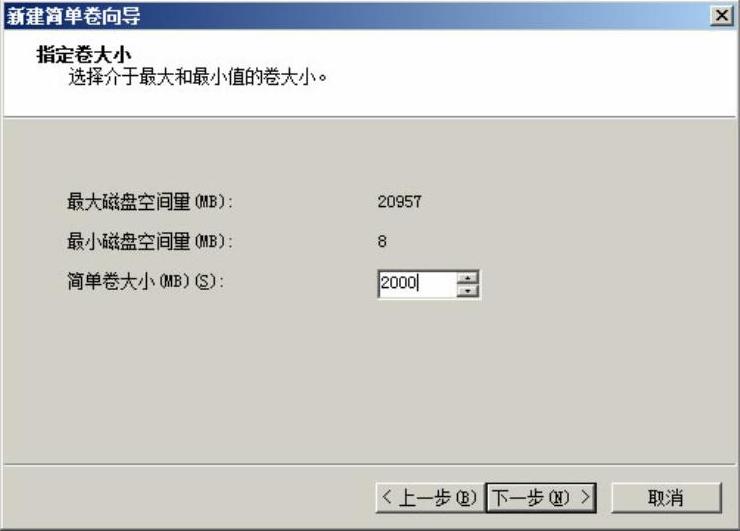
图7-2 指定卷大小
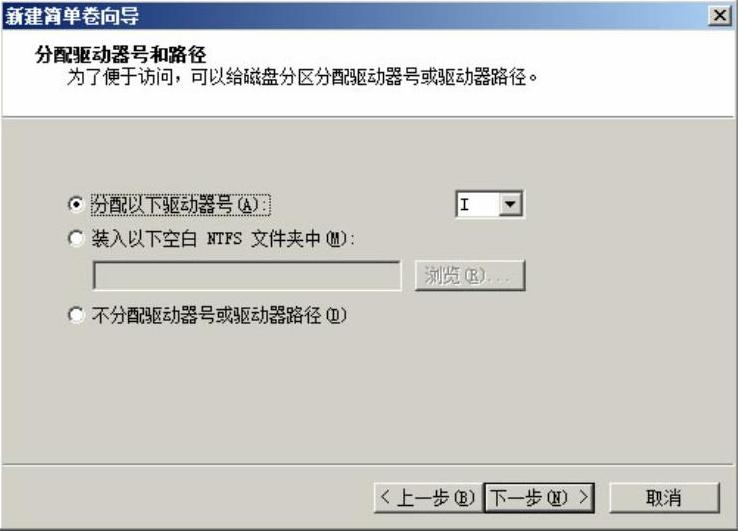
图7-3 分配驱动器号和路径
●“分配以下驱动器号”:表示系统为此卷分配的驱动器号,系统会按英文26个字母的顺序分配,一般不需要更改。
●“装入以下空白NTFS文件夹中”:表示分配一个在NTFS下的空文件夹来代表该磁盘分区。例如,用“C:\bak”表示该分区,则以后所有保存到“C:\data”的文件都被保存到该分区中,该文件夹必须是空的文件夹,且位于NTFS卷内,这个功能特别适用于26个磁盘驱动器号(A:~Z:)不够使用时的网络环境。
●“不分配驱动器号或驱动器路径”:表示可以事后再分配驱动器号或某个空文件夹来代表该磁盘分区。
4)单击“下一步”按钮,进入“格式化分区”界面,如图7-4所示,首先选择是否格式化,如果要格式化需要进行以下设置。(www.daowen.com)
●文件系统:可以将该分区格式化成FAT32或NTFS文件系统,建议格式化为NTFS,因为该文件系统提供了权限、加密、压缩以及可恢复的功能。
●分配单位大小:磁盘分配单位大小即磁盘簇的大小。Windows 2000 Server和Windows XP使用的文件系统都根据簇的大小组织磁盘。簇的大小表示一个文件所需分配的最小空间,簇空间越小,磁盘的利用率就越高,格式化时如果未指定簇的大小,系统就自动根据分区的大小来选择簇的大小,推荐使用默认值。
●卷标:为磁盘分区起一个名字。
●执行快速格式化:在格式化的过程中不检查坏扇区,一般在确定没有坏扇区的情况下才选择此项。
●启用文件和文件夹压缩:将该磁盘分区设为压缩磁盘,以后添加到该磁盘分区中的文件和文件夹都自动进行压缩,且该分区只能是NTFS类型。
5)单击“下一步”按钮,进入“正在完成新建简单卷向导”界面,显示以上步骤的设置信息,如图7-5所示,单击“完成”按钮,系统开始对该磁盘分区格式化。
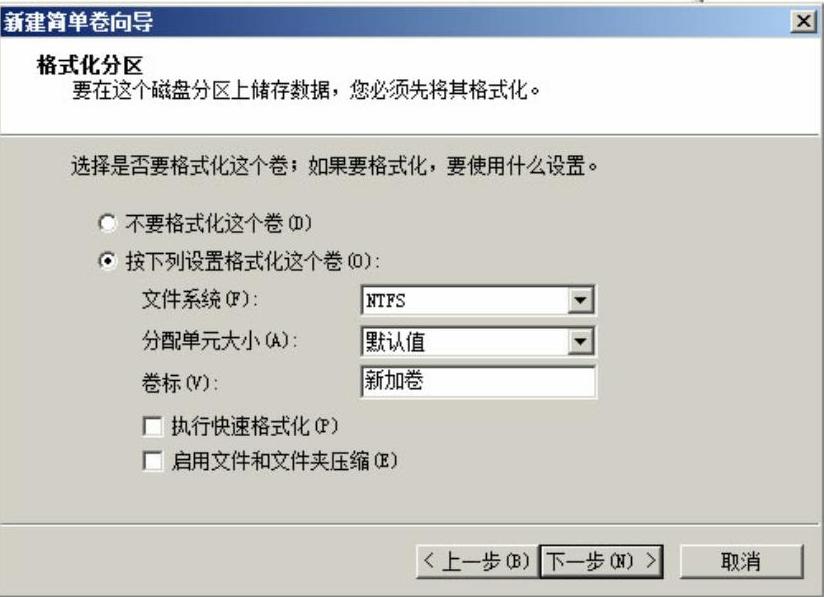
图7-4 “格式化分区”界面
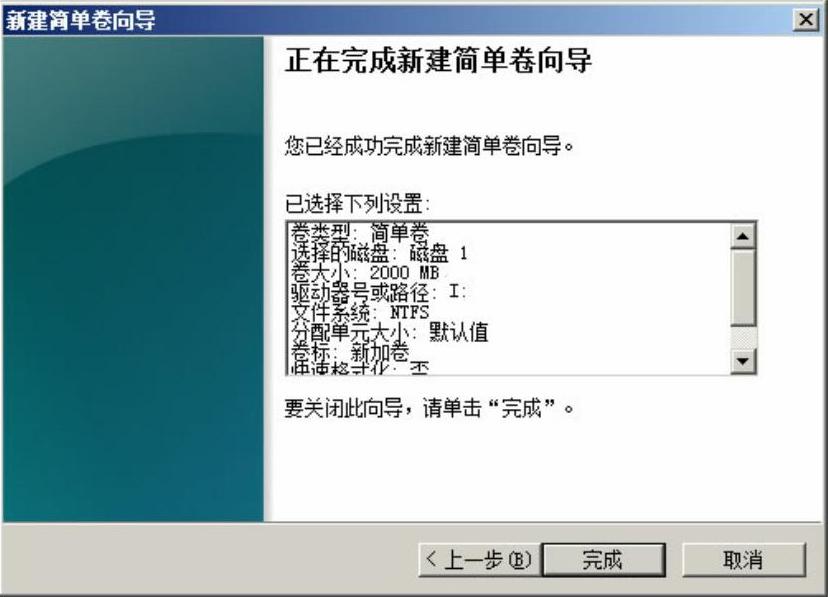
图7-5 正在完成新建简单卷向导
免责声明:以上内容源自网络,版权归原作者所有,如有侵犯您的原创版权请告知,我们将尽快删除相关内容。






